Jak podróżować w czasie w Animal Crossing: Przewodnik krok po kroku
Jak podróżować w czasie w Animal Crossing? Animal Crossing to popularna gra, która pozwala graczom tworzyć i zarządzać własnym wirtualnym rajem na …
Przeczytaj artykuł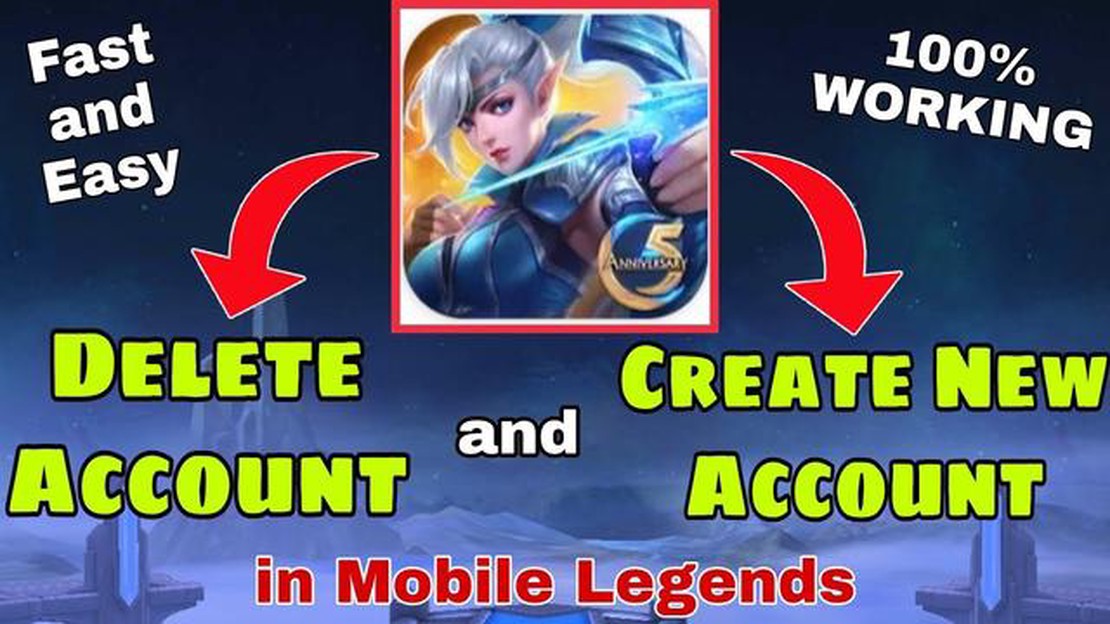
Jeśli jesteś graczem Mobile Legends i chcesz zacząć od nowa z nowym kontem, zresetowanie konta może być świetną opcją. Niezależnie od tego, czy chcesz zmienić nazwę użytkownika, wypróbować inną strategię, czy po prostu zacząć od nowa, ten przewodnik krok po kroku przeprowadzi Cię przez proces resetowania konta w Mobile Legends.
Krok 1: Otwórz Mobile Legends
Aby rozpocząć proces resetowania konta, otwórz aplikację Mobile Legends na swoim urządzeniu mobilnym. Przed kontynuowaniem upewnij się, że jesteś wylogowany ze wszystkich istniejących kont.
Krok 2: Stuknij ikonę “Konto “.
Gdy znajdziesz się na ekranie głównym Mobile Legends, poszukaj ikony “Konto”. Zazwyczaj znajduje się ona w lewym lub prawym górnym rogu ekranu. Dotknij ikony, aby uzyskać dostęp do ustawień konta.
Krok 3: Wybierz opcję “Zmień konto “.
W menu ustawień konta zobaczysz różne opcje. Poszukaj opcji “Przełącz konto” i dotknij jej. Spowoduje to przejście do ekranu przełączania konta.
Krok 4: Wybierz “Ciche wylogowanie “.
Na ekranie przełączania konta zostaną wyświetlone różne sposoby wylogowania się z bieżącego konta. Wybierz opcję “Ciche wylogowanie”, aby wylogować się bez wiązania bieżącego konta.
Wykonując te kroki, będziesz mógł zresetować swoje konto w Mobile Legends i zacząć od nowa. Pamiętaj, że zresetowanie konta oznacza utratę wszystkich postępów i rozpoczęcie od zera, więc upewnij się, że naprawdę tego chcesz, zanim przejdziesz dalej. Powodzenia na nowej drodze Mobile Legends!
Mobile Legends to popularna wieloosobowa gra bitewna online (MOBA), która pozwala graczom rywalizować ze sobą w intensywnych meczach. Jeśli chcesz zresetować swoje konto w Mobile Legends, niezależnie od tego, czy chcesz zacząć od nowa, czy odzyskać dostęp do utraconego konta, postępuj zgodnie z poniższym przewodnikiem krok po kroku:
Pamiętaj, aby zachować ostrożność podczas resetowania konta, ponieważ procesu tego nie można cofnąć. Przed kontynuowaniem wykonaj kopię zapasową wszelkich ważnych danych lub postępów.
Postępowanie zgodnie z tymi instrukcjami krok po kroku powinno pomóc w zresetowaniu konta w Mobile Legends i powrocie do gry. Powodzenia i miłej gry!
Czytaj także: Recenzja Eastward: Odkryj nową, ekscytującą grę przygodową
Aby zresetować konto w Mobile Legends, musisz uzyskać dostęp do ustawień konta. Oto jak to zrobić:
Wykonując te kroki, będziesz mógł uzyskać dostęp do ustawień konta w Mobile Legends i w razie potrzeby zresetować swoje konto. Pamiętaj, że zresetowanie konta spowoduje trwałe usunięcie wszystkich postępów i danych z nim powiązanych, więc postępuj ostrożnie.
Po uzyskaniu dostępu do gry Mobile Legends na urządzeniu wykonaj następujące kroki, aby wybrać opcję resetowania:
Wybierając opcję resetowania, potwierdzasz, że chcesz całkowicie zresetować swoje konto Mobile Legends.
Uwaga: Należy pamiętać, że zresetowanie konta spowoduje usunięcie wszystkich postępów, w tym bohaterów, skórek i przedmiotów w grze. Czynność ta jest nieodwracalna i nie można jej cofnąć.
Przed przystąpieniem do resetowania upewnij się, że rozumiesz konsekwencje i jesteś pewien, że chcesz zacząć od zera w Mobile Legends.
Czytaj także: Którą postać wybrać w Dying Light 2: Aitora czy Sophie?
Przed przystąpieniem do resetowania ważne jest, aby potwierdzić swoją decyzję i zrozumieć jej konsekwencje. Zresetowanie konta Mobile Legends spowoduje trwałe usunięcie wszystkich postępów w grze, w tym bohaterów, skórek, emblematów i rekordów bitew. Czynności tej nie można cofnąć, więc upewnij się, że jesteś pewien zresetowania konta.
Jeśli chcesz kontynuować, wykonaj poniższe kroki, aby potwierdzić reset:
Pojawi się komunikat potwierdzający, przypominający, że zresetowanie konta spowoduje trwałą utratę danych. Przeczytaj uważnie komunikat i upewnij się, że rozumiesz jego konsekwencje.
Jeśli jesteś absolutnie pewien, że chcesz zresetować swoje konto, dotknij przycisku “Potwierdź” lub “Tak”, aby kontynuować resetowanie. W przeciwnym razie możesz anulować reset i powrócić do gry.
Po potwierdzeniu resetowania gra rozpocznie proces usuwania danych konta. Może to zająć trochę czasu, w zależności od ilości danych powiązanych z kontem.
Po zakończeniu resetowania zostaniesz przekierowany do ekranu początkowej konfiguracji Mobile Legends, gdzie możesz utworzyć nowe konto lub zalogować się przy użyciu innego konta, jeśli chcesz.
Pamiętaj, że resetowanie konta Mobile Legends powinno być wykonywane ostrożnie, ponieważ spowoduje to usunięcie wszystkich twoich postępów. Przed przystąpieniem do resetowania należy wykonać kopię zapasową wszelkich ważnych informacji lub zrzutów ekranu.
Istnieje kilka powodów, dla których może być konieczne zresetowanie konta w Mobile Legends. Niektórzy gracze mogą chcieć zacząć od nowa z czystym kontem, podczas gdy inni mogli napotkać problemy techniczne lub utracić dostęp do swojego konta. Zresetowanie konta pozwala na rozpoczęcie gry od nowa i rozwiązanie wszelkich napotkanych problemów.
Tak, zresetowanie konta w Mobile Legends spowoduje usunięcie wszystkich postępów. Obejmuje to bohaterów, skórki, osiągnięcia, walutę w grze i wszelkie inne modyfikacje lub odblokowania, których dokonałeś. Ważne jest, aby wziąć to pod uwagę przed zresetowaniem konta, ponieważ zasadniczo będziesz zaczynać od zera.
Nie, nie ma możliwości przeniesienia postępów ze starego konta na nowe po zresetowaniu konta w Mobile Legends. Zresetowanie konta spowoduje całkowite usunięcie wszystkich powiązanych z nim danych. Jeśli chcesz zachować swoje postępy, zalecamy wykonanie kopii zapasowej konta lub skontaktowanie się z obsługą klienta w celu uzyskania pomocy zamiast resetowania.
Aby utworzyć kopię zapasową konta przed zresetowaniem w Mobile Legends, możesz połączyć je z kontem w mediach społecznościowych (takich jak Facebook lub Google Play Games) lub powiązać je z kontem Moonton. Umożliwi to odzyskanie postępów w przypadku chęci powrotu do starego konta lub napotkania jakichkolwiek problemów podczas procesu resetowania.
Tak, zresetowanie konta w Mobile Legends spowoduje usunięcie znajomych i obserwujących. Po zresetowaniu konta wszystkie połączenia w grze zostaną utracone, w tym znajomi, obserwujący i wszelkie interakcje społecznościowe. Jeśli chcesz pozostać w kontakcie ze znajomymi, zalecamy poinformowanie ich o zresetowaniu konta i w razie potrzeby udostępnienie danych nowego konta.
Jak podróżować w czasie w Animal Crossing? Animal Crossing to popularna gra, która pozwala graczom tworzyć i zarządzać własnym wirtualnym rajem na …
Przeczytaj artykułJak pobrać Clash Of Royale? Clash of Royale to wciągająca gra mobilna, która podbiła serca milionów graczy na całym świecie. Jeśli dopiero zaczynasz …
Przeczytaj artykułGenshin Impact Do czego służy opanowanie żywiołów? Genshin Impact to fabularna gra akcji stworzona i wydana przez miHoYo. Akcja gry rozgrywa się w …
Przeczytaj artykułKiedy czat głosowy pojawi się w Roblox? Roblox, popularna platforma gier online, stała się podstawą dla milionów graczy na całym świecie. Dzięki …
Przeczytaj artykułJak zostać odbanowanym z Clash Royale? Zostanie zbanowanym w Clash Royale może być frustrującym doświadczeniem dla każdego gracza. Niezależnie od …
Przeczytaj artykułJak ukryć ciało wśród nas? Among Us to popularna gra online dla wielu graczy, w której gracze muszą współpracować, aby wykonać zadania na statku …
Przeczytaj artykuł